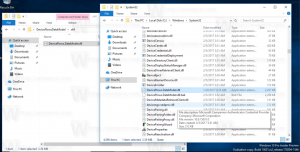Fájlok tömörítése NTFS-en az LZX algoritmussal a Windows 10 rendszerben
Amint azt már Ön is tudja, lehetséges engedélyezze az NTFS-tömörítést a fájlok és mappák számára a Windows 10 rendszerben. A ZIP-fájltömörítéssel ellentétben ezzel a tömörítési típussal nem kell archív fájlt létrehozni. A tömörítés menet közben fog megtörténni, és a fájlok átláthatóan elérhetők, mint a tömörítés előtt. A Windows 10 az operációs rendszer korábbi verzióihoz hasonlóan natívan támogatja az NTFS-tömörítést, de számos újabb algoritmust támogat, beleértve az LZX-et is, amely a Windows 10 előtt nem volt elérhető.
Hirdetés
Az NTFS-tömörítés bizonyos fájlokat és mappákat kicsinyít. Bizonyos fájlok, például képek, videók, zene, amelyek már tömörítettek, nem zsugorodnak össze, de más fájltípusok esetén lemezterületet takaríthat meg. De ne feledje, hogy ez befolyásolja a teljesítményt. Ennek oka az a többletművelet, amelyet az operációs rendszernek végre kell hajtania, amikor a fájlhoz hozzáférnek, kimásolják egy tömörített mappából vagy egy új tömörített mappába helyezik. E műveletek során a Windowsnak ki kell tömörítenie a memóriában lévő fájlt. Amint az a funkció nevéből is kitűnik, az NTFS-tömörítés nem működik, ha a tömörített fájlokat a hálózaton keresztül másolja, ezért az operációs rendszernek először ki kell csomagolnia, és tömörítetlenül továbbítania kell őket.
Ha egy fájl vagy mappa tömörítve van, a Windows 10 egy speciális dupla kék nyíl fedvényt jelenít meg az ikonjuk felett. Lásd a következő példát.

Tipp: Ha nem örül ennek a fedvény ikonnak, nézze meg, hogyan teheti meg Tiltsa le a kék nyilak ikont a mappákon és a fájlokon a Windows 10 rendszerben.
A Windows 10-től kezdve használhatja az LZX tömörítést. Ez az NTFS-hez elérhető legerősebb algoritmus. A tömörítési aránya bizonyos fájlok esetében körülbelül 50%, ami sokkal több, mint az alapértelmezett NTFS-tömörítés.
Mielőtt folytatná, tudnia kell, hogy a Windows 10 rendszerben LZX-szel tömörített fájlok nem nyithatók meg Windows 7, Windows 8.1 vagy bármely korábbi Windows verzióban.

Fájlok tömörítése NTFS-en az LZX algoritmus használatával a Windows 10 rendszerben, csináld a következőt.
- Nyisson meg egy emelt szintű parancssort.
- Írja be vagy illessze be a következő parancsot:
kompakt /c /s /a /i /exe: lzx "C:\data\*"
Helyettesítse a C:\data részt a tömöríteni kívánt mappa tényleges elérési útjával.
Ez az LZX tömörítést alkalmazza, amely a gyakran olvasott és nem módosítható futtatható fájlokhoz van optimalizálva.
További algoritmusok:
- XPRESS4K (leggyorsabb) (alapértelmezett)
- XPRESS8K
- XPRESS16K
Más fájlokat is tömörít.
A kapcsolók a következők:
/c – Tömöríti a megadott fájlokat. A könyvtárak meg lesznek jelölve
így a később hozzáadott fájlok tömörítésre kerülnek, hacsak nem /EXE
van megadva.
/s - Végrehajtja a megadott műveletet az adott fájlokon
könyvtárat és az összes alkönyvtárat. Az alapértelmezett „dir” a
aktuális könyvtár.
/a – Rejtett vagy rendszerattribútumokkal rendelkező fájlokat jelenít meg. Ezek
fájlok alapértelmezés szerint kimaradnak.
/i - Hibák után is folytatja a megadott művelet végrehajtását
előfordultak. Alapértelmezés szerint a COMPACT hiba esetén leáll
találkozott.
A tömörített fájlok kicsomagolásához (alapértelmezések visszaállításához) használja a következő parancsot:
kompakt /u /a /s /exe "C:\data\*"
Ez az.